WPS文档多级目录自动编号方法
Word中如何使用自动编号功能自动编号列表
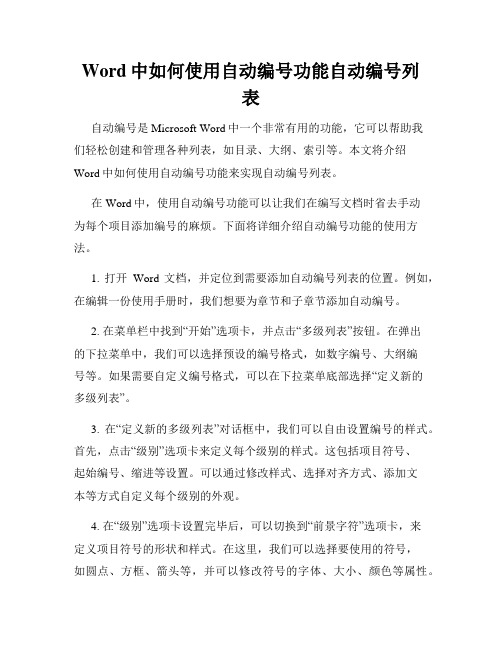
Word中如何使用自动编号功能自动编号列表自动编号是Microsoft Word中一个非常有用的功能,它可以帮助我们轻松创建和管理各种列表,如目录、大纲、索引等。
本文将介绍Word中如何使用自动编号功能来实现自动编号列表。
在Word中,使用自动编号功能可以让我们在编写文档时省去手动为每个项目添加编号的麻烦。
下面将详细介绍自动编号功能的使用方法。
1. 打开Word文档,并定位到需要添加自动编号列表的位置。
例如,在编辑一份使用手册时,我们想要为章节和子章节添加自动编号。
2. 在菜单栏中找到“开始”选项卡,并点击“多级列表”按钮。
在弹出的下拉菜单中,我们可以选择预设的编号格式,如数字编号、大纲编号等。
如果需要自定义编号格式,可以在下拉菜单底部选择“定义新的多级列表”。
3. 在“定义新的多级列表”对话框中,我们可以自由设置编号的样式。
首先,点击“级别”选项卡来定义每个级别的样式。
这包括项目符号、起始编号、缩进等设置。
可以通过修改样式、选择对齐方式、添加文本等方式自定义每个级别的外观。
4. 在“级别”选项卡设置完毕后,可以切换到“前景字符”选项卡,来定义项目符号的形状和样式。
在这里,我们可以选择要使用的符号,如圆点、方框、箭头等,并可以修改符号的字体、大小、颜色等属性。
5. 完成以上设置后,点击“确定”按钮,即可将自动编号应用到文档中的选定部分。
Word会自动根据我们的设置为每个项目添加对应的编号。
我们可以自由调整文本的缩进、对齐和格式,而不会影响编号的显示。
6. 如果需要为子项目添加编号,可以使用“Tab”键进行缩进。
Word会自动识别缩进的层级,并根据编号样式进行编号。
7. 如果需要更改或调整自动编号列表的样式,只需重新打开“多级列表”按钮,选择“定义新的多级列表”,并在对话框中修改相应的设置。
通过上述方法,我们可以在Word中轻松使用自动编号功能来创建和管理各种列表。
无论是编辑报告、制作目录还是编写使用手册,都可以大大提高文档的整洁度和可读性。
WPSOffice自动编号设置指南
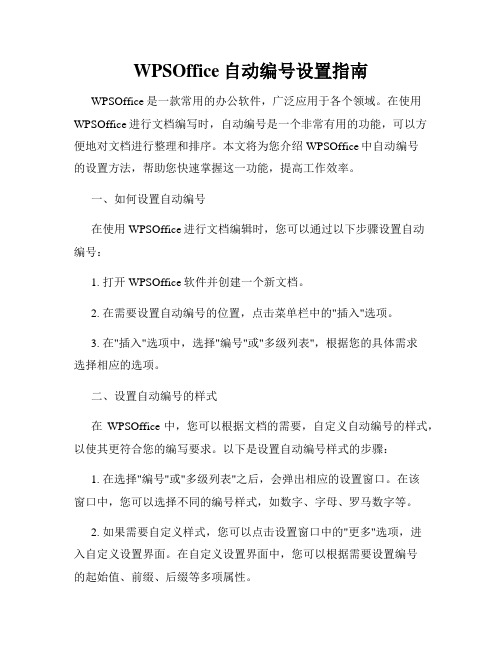
WPSOffice自动编号设置指南WPSOffice是一款常用的办公软件,广泛应用于各个领域。
在使用WPSOffice进行文档编写时,自动编号是一个非常有用的功能,可以方便地对文档进行整理和排序。
本文将为您介绍WPSOffice中自动编号的设置方法,帮助您快速掌握这一功能,提高工作效率。
一、如何设置自动编号在使用WPSOffice进行文档编辑时,您可以通过以下步骤设置自动编号:1. 打开WPSOffice软件并创建一个新文档。
2. 在需要设置自动编号的位置,点击菜单栏中的"插入"选项。
3. 在"插入"选项中,选择"编号"或"多级列表",根据您的具体需求选择相应的选项。
二、设置自动编号的样式在WPSOffice中,您可以根据文档的需要,自定义自动编号的样式,以使其更符合您的编写要求。
以下是设置自动编号样式的步骤:1. 在选择"编号"或"多级列表"之后,会弹出相应的设置窗口。
在该窗口中,您可以选择不同的编号样式,如数字、字母、罗马数字等。
2. 如果需要自定义样式,您可以点击设置窗口中的"更多"选项,进入自定义设置界面。
在自定义设置界面中,您可以根据需要设置编号的起始值、前缀、后缀等多项属性。
3. 在设置完毕后,点击确定,即可完成自动编号样式的设置。
接下来,您可以继续编写文档,自动编号将按照您所设定的样式自动进行。
三、自动编号的使用技巧除了基本的自动编号设置之外,WPSOffice还提供了一些使用技巧,帮助您更好地利用自动编号功能:1. 插入子级编号:在文档编写中,有时需要插入子级编号,可以使用"多级列表"选项实现。
在设置子级编号时,您可以选择"与上一级编号级别相同"或"在上一级编号级别基础上增加"两种方式。
利用wordwps制作书本目录(高级排版).doc
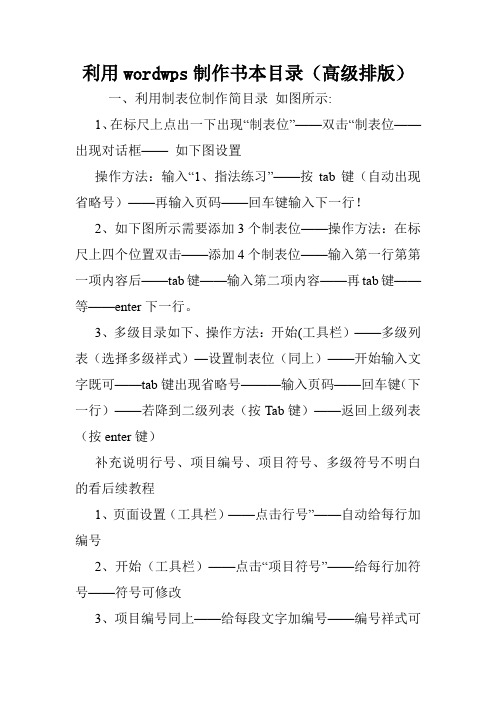
利用wordwps制作书本目录(高级排版)
一、利用制表位制作简目录如图所示:
1、在标尺上点出一下出现“制表位”——双击“制表位——出现对话框——如下图设置
操作方法:输入“1、指法练习”——按tab键(自动出现省略号)——再输入页码——回车键输入下一行!
2、如下图所示需要添加3个制表位——操作方法:在标尺上四个位置双击——添加4个制表位——输入第一行第第一项内容后——tab键——输入第二项内容——再tab键——等——enter下一行。
3、多级目录如下、操作方法:开始(工具栏)——多级列表(选择多级祥式)—设置制表位(同上)——开始输入文字既可——tab键出现省略号———输入页码——回车键(下一行)——若降到二级列表(按Tab键)——返回上级列表(按enter键)
补充说明行号、项目编号、项目符号、多级符号不明白的看后续教程
1、页面设置(工具栏)——点击行号”——自动给每行加编号
2、开始(工具栏)——点击“项目符号”——给每行加符号——符号可修改
3、项目编号同上——给每段文字加编号——编号祥式可
修改
4、多级符号——设置多级符号后——Enter键下一行——若降到一下级列表tab键——返回上一级enter(注意前提多级符号不能有任何文字,否则回车键后光标跑到下一行了)!。
word多级列表自动编号
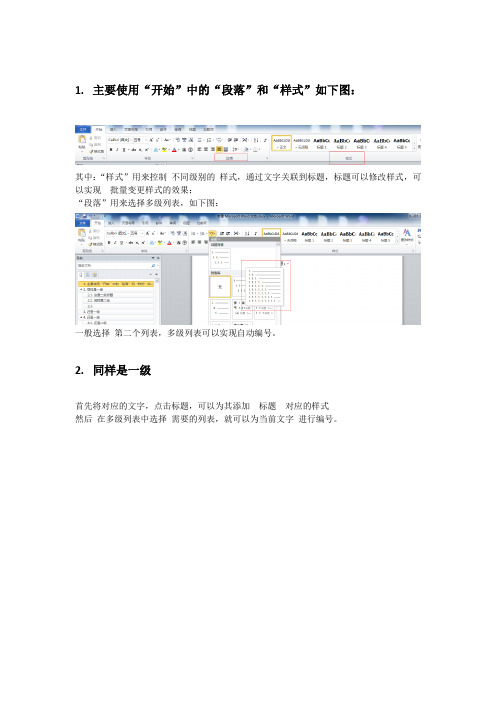
1.主要使用“开始”中的“段落”和“样式”如下图:
其中:“样式”用来控制不同级别的样式,通过文字关联到标题,标题可以修改样式,可以实现批量变更样式的效果;
“段落”用来选择多级列表,如下图:
一般选择第二个列表,多级列表可以实现自动编号。
2.同样是一级
首先将对应的文字,点击标题,可以为其添加标题对应的样式
然后在多级列表中选择需要的列表,就可以为当前文字进行编号。
2.1.这是二级标题2.2.同样是二级
2.3.
3.还是一级
4.还是一级
4.1.还是二级4.2.还是二级4.2.1.还是三级4.3.
4.3.1.还是二级
4.4.
4.4.1.Sdf。
如何创建和编辑WPS文档中的自动目录
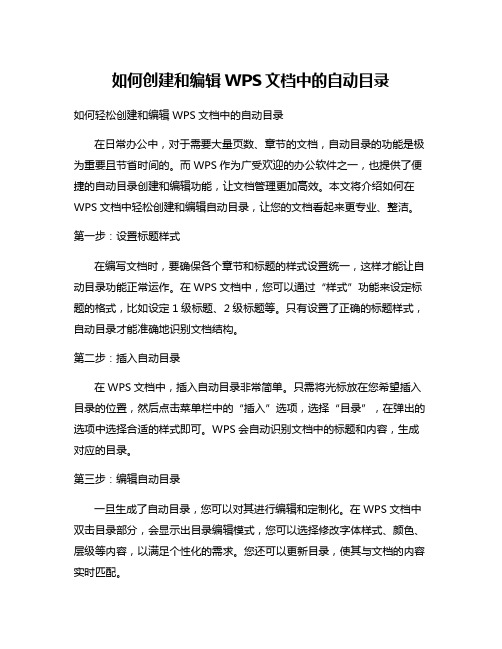
如何创建和编辑WPS文档中的自动目录如何轻松创建和编辑WPS文档中的自动目录在日常办公中,对于需要大量页数、章节的文档,自动目录的功能是极为重要且节省时间的。
而WPS作为广受欢迎的办公软件之一,也提供了便捷的自动目录创建和编辑功能,让文档管理更加高效。
本文将介绍如何在WPS文档中轻松创建和编辑自动目录,让您的文档看起来更专业、整洁。
第一步:设置标题样式在编写文档时,要确保各个章节和标题的样式设置统一,这样才能让自动目录功能正常运作。
在WPS文档中,您可以通过“样式”功能来设定标题的格式,比如设定1级标题、2级标题等。
只有设置了正确的标题样式,自动目录才能准确地识别文档结构。
第二步:插入自动目录在WPS文档中,插入自动目录非常简单。
只需将光标放在您希望插入目录的位置,然后点击菜单栏中的“插入”选项,选择“目录”,在弹出的选项中选择合适的样式即可。
WPS会自动识别文档中的标题和内容,生成对应的目录。
第三步:编辑自动目录一旦生成了自动目录,您可以对其进行编辑和定制化。
在WPS文档中双击目录部分,会显示出目录编辑模式,您可以选择修改字体样式、颜色、层级等内容,以满足个性化的需求。
您还可以更新目录,使其与文档的内容实时匹配。
第四步:更新自动目录在文档内容发生变化后,记得及时更新自动目录,以确保目录的准确性。
在WPS文档中,只需右键点击目录,选择“更新字段”,即可将目录与文档内容同步更新,省去了手动调整目录的麻烦。
通过以上简单的步骤,您可以在WPS文档中创建和编辑自动目录,使文档看起来有条不紊,更加专业。
如果您经常处理大篇幅的文档,熟练掌握自动目录的使用,定能提高工作效率和文档质量。
在快节奏的工作环境中,熟练掌握WPS中自动目录的创建和编辑,可以让您走得更快更远。
立足细节,助力高效办公!掌握了在WPS中创建和编辑自动目录的技巧,能够提高文档整理的效率,并使最终成果更具专业性。
通过合理的设置和使用自动目录功能,不仅节省了时间,还使文档结构更加清晰、易于阅读和管理。
wps的自定义多级编号列表怎么设置
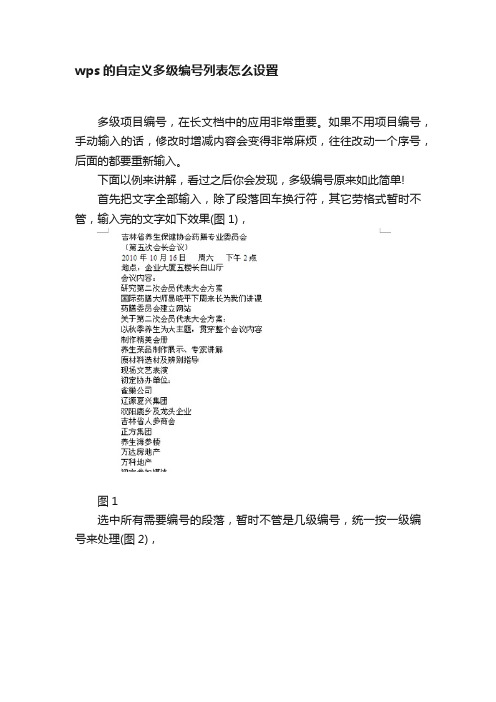
wps的自定义多级编号列表怎么设置多级项目编号,在长文档中的应用非常重要。
如果不用项目编号,手动输入的话,修改时增减内容会变得非常麻烦,往往改动一个序号,后面的都要重新输入。
下面以例来讲解,看过之后你会发现,多级编号原来如此简单!首先把文字全部输入,除了段落回车换行符,其它劳格式暂时不管,输入完的文字如下效果(图1),图1选中所有需要编号的段落,暂时不管是几级编号,统一按一级编号来处理(图2),图2点下工具条上项目编号按钮右边的小箭头(图中小的红方框处),在出现的下拉菜单下方选择“其它”(图3)。
图3在弹出的项目符号和编号对话框中选择多级编号对话框,这里已预置了七种格式的多级编号,每种都有预览图(图4)。
图4如果多级编号选项卡里没有你喜欢的样式,可以进入自定义列表里自行设计多级项目编号的样式,点击右下角的“自定义”(图5),图5框1可以选择你要自定义哪个级别的编号格式,框2里定义编号格式,比如:一级编号号后面可以用顿号,二级序号后面用冒号,三级序号后面用分号;等,3框里选择编号的样式,选择好后,需要切换1号框的级别,为每个级别的编号定义不同的样式。
右边预览区可以实时预览。
4号框那一行是设置缩进位置的地方(不好意思,画错地方了,应该是它下边那个),一般一级编号不缩进,二级和三级编号依个人习惯或客户要求定,单位可以更改,鼠标停在上边会出下拉箭头,如果不习惯以毫米为单位,可以选择以字符为单位。
全部设置好后点确定(图6)。
图6得到如下效果(图7、图8):图7图8选中是第一大项下的二级小项那几个段落,再点工具条上的缩进按钮,这几段便成了二级编号(图9)。
图9再选中二级编号下子项的几个段落,连续点击两下缩进按钮,这几段便自动加上了三级项目编号。
这里要说明的是,也可以在上一步直接把第一大项下的所有子项目的段落选中,那么在这一步选中二编号下的子项时,只需要点击一次缩进按钮,根据篇幅长度,选中难度灵活掌握(图10)。
WPSOffice自动编号技巧快速生成有序列表
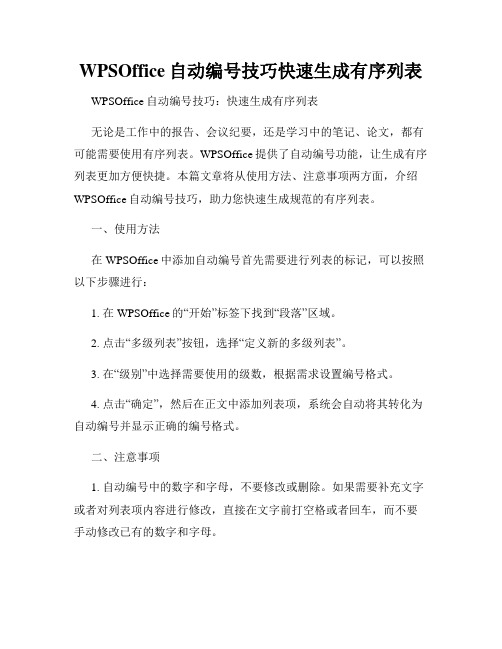
WPSOffice自动编号技巧快速生成有序列表WPSOffice自动编号技巧:快速生成有序列表无论是工作中的报告、会议纪要,还是学习中的笔记、论文,都有可能需要使用有序列表。
WPSOffice提供了自动编号功能,让生成有序列表更加方便快捷。
本篇文章将从使用方法、注意事项两方面,介绍WPSOffice自动编号技巧,助力您快速生成规范的有序列表。
一、使用方法在WPSOffice中添加自动编号首先需要进行列表的标记,可以按照以下步骤进行:1. 在WPSOffice的“开始”标签下找到“段落”区域。
2. 点击“多级列表”按钮,选择“定义新的多级列表”。
3. 在“级别”中选择需要使用的级数,根据需求设置编号格式。
4. 点击“确定”,然后在正文中添加列表项,系统会自动将其转化为自动编号并显示正确的编号格式。
二、注意事项1. 自动编号中的数字和字母,不要修改或删除。
如果需要补充文字或者对列表项内容进行修改,直接在文字前打空格或者回车,而不要手动修改已有的数字和字母。
2. 在一个文档中使用多个自动编号时,要注意给它们起不同的名称。
如果名称相同,在修改一个列表的时候可能会改变其他列表的格式。
3. 如果在文档中有需要使用手动编号的情况,例如使用带圆点的列表,可以在自动编号列表之后手动插入列表项。
添加完手动编号后,不要回车,而是要在空格后开始编写内容,便于统一修改。
三、总结WPSOffice的自动编号功能让有序列表的生成更加方便快捷,使用方法也很简单。
在使用的过程中,需要注意保留自动编号的数字和字母,为不同的自动编号命名,同时对于一些特殊情况的处理,也需要注意不要破坏已有的编号格式。
希望介绍的这些WPSOffice自动编号技巧能够对大家的工作和学习有所帮助。
Word中如何使用自动编号和多级列表

Word中如何使用自动编号和多级列表Word是一个功能强大的文档处理软件,它提供了许多方便的功能来帮助用户更高效地制作文档。
其中,自动编号和多级列表是非常常用的功能,本文将介绍如何在Word中使用自动编号和多级列表。
一、使用自动编号在Word中,自动编号可以用于给文档中的各个段落、标题或列表添加序号。
下面是使用自动编号的步骤:1. 打开Word文档,找到需要添加自动编号的段落或标题。
可以是整个文档,也可以是文档中的一部分。
2. 选中需要添加自动编号的段落或标题。
可以是一段文字,也可以是整个标题。
3. 在Word的菜单栏上选择“开始”选项卡,在“段落”区域的右下角,点击“多级列表”按钮。
弹出一个下拉菜单,选择想要使用的编号样式。
如果没有合适的样式,可以点击“定义新的多级列表”来自定义编号样式。
4. 自动编号将会被添加到选中的段落或标题中。
如果选中的是整个文档,那么整个文档中符合条件的段落和标题都会被添加自动编号。
5. 如果需要删除自动编号,可以选中编号的部分或者整个文档,然后点击“多级列表”按钮,选择“无”即可删除自动编号。
二、使用多级列表与自动编号类似,多级列表可以用于对文档中的不同层级标题进行编号。
下面是使用多级列表的步骤:1. 打开Word文档,找到需要使用多级列表的标题。
2. 选中一个标题,然后在Word的菜单栏上选择“开始”选项卡,在“段落”区域的右下角,点击“多级列表”按钮。
选择“定义新的多级列表”。
3. 在弹出的“多级列表”对话框中,可以设置不同层级标题的编号格式。
点击“级别”选择需要设置的层级,然后在“编号格式”中选择希望使用的编号样式。
4. 可以对每个层级的编号进行自定义设置,包括起始编号、编号样式、缩进等。
5. 点击“确定”按钮保存设置,然后继续为其他标题设置编号。
使用自动编号和多级列表可以使文档结构更加清晰,方便读者阅读和理解。
同时,如果需要对文档进行修改或调整,使用自动编号和多级列表也可以节省大量的时间。
- 1、下载文档前请自行甄别文档内容的完整性,平台不提供额外的编辑、内容补充、找答案等附加服务。
- 2、"仅部分预览"的文档,不可在线预览部分如存在完整性等问题,可反馈申请退款(可完整预览的文档不适用该条件!)。
- 3、如文档侵犯您的权益,请联系客服反馈,我们会尽快为您处理(人工客服工作时间:9:00-18:30)。
WPS文档多级目录自动编号方法
1.问题
WPS是国内常用的文档编辑软件,熟练的掌握文档编辑技巧会大大提高我们的工作生成效率。
但在文档编辑中常常遇到多级目录编号的问题,包括了身边多年使用文档编辑工具的同事也经常遇到这些头痛的问题,比如:二级标题编号不能跟随一级标题,类似:
2标题一
1.1标题二
如上,二级标题编号未关联一级编号,当文档内容少且目录层级简单时,还可手动进行编号,但一旦遇到大文档且层级复杂时,将是噩梦的开始。
我们想要的多层目录自动编号的效果应该是:
2.WPS多级目录自动编号的设置1.选择“开始”-“自定义编号”;
2.选择“多级编号”-再选择多级编号的模板-“自定义”;
3.“级别”选中1,勾选中“正规形势编号”,在“将级别链接到样式”选中
标题1;
4.重复步骤3,配置好2、3、4、5级别,注意级别链接到样式位置需选择相
应的标题。
5.点确定,完成配置后,就可以实现多级目录的自动编号了,在文档中随便
插入,点击对应标题后,标题自动进行编号。
